
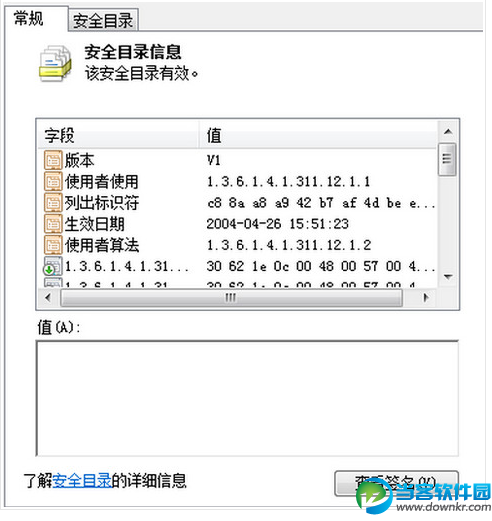
网络控制器驱动(FDDI)解决你的网络驱动问题,属于有MAC地址,在整个OSI模型的第2层。而网络控制器是一块被设计用来允许计算机在计算机网络上进行通讯的计算机硬件,能解决硬件网卡和系统不兼容的小问题,稳定性和兼容性还是很值得肯定的。当然对于一些不好用的驱动驱动可以控制返回驱动程序其他硬件同样的方式就行了,就是在设备管理器硬件里找到相应设备然后在驱动程序的选项卡里面选择“返回驱动程序”,另外它使得用户可以透过电缆或无线相互连接,小而好用。
部分网络控制器驱动打开方法
1、IP变成169开头的(显示连接受限)是怎么回事?这个IP是Windows系统在向dhcp服务器发出请求后没有响应的情况下系统为自己保留的一个IP地址。也就是说当你的地址变成169开头的时候是因为没有和dhcp 服务器连接成功,可能的原因有几个第一个可能是网线没有连接好,虽然物理上显示有连接成功但是实际上数据是跑不通的。第二个是由于防火墙阻碍了与DHCP服务器通信,可以检查防火墙规则或者关闭防火墙。第三个原因可能是由于自己主机的网卡的MAC地址全为0。可以尝试重新安装网卡驱动解决。第四个原因如果一个宿舍都出现这样的情况检查宿舍主线是否连接正常,首先是物理连接也就是说连接到墙上端口的网线对应交换机的灯是否亮着。其次是检查自己交换机是否有问题,简单的办法是找一根网线从墙上直接接到电脑上看是否可以上网。
2、这里再说一个简单的判断是硬件问题还是软件问题的方法,手工指定一个同宿舍其他人正在使用的电脑的IP,如果对方和自己都提示冲突那么说明是软件原因,那么检查防火墙和主机设置,特别是dhcp服务是否启动。如果不提示冲突那么就是硬件原因。检查网线物理连接网卡等等。出现这种情况多半是因为路由设备没有启用DHCP,而WinXP等系统的默认设置为自动获取IP地址,这样,在无法自动获取IP时,就会出现“本地连接受限或无连接”的错误提示。这在有线连接和无线连接都有可能会出现。解决的方法就是手动给计算机设定一个IP地址,至于设定什么样的IP地址,子网掩码是多少,网关如何设定,请咨询网络管理员。
3、控制面板→网络连接→本地连接→属性→双击“tcp/ip协议”
在“使用下面的ip地址”和“使用下面的DSN服务器地址”填写你的地址。
一般情况下,对应输入以下内容就可以解决:
IP地址:192.168.1.2
子网掩码:255.255.255.0
默认网关:192.168.1.1
DNS服务器(主):202.102.192.68
DNS服务器(副):202.102.199.68